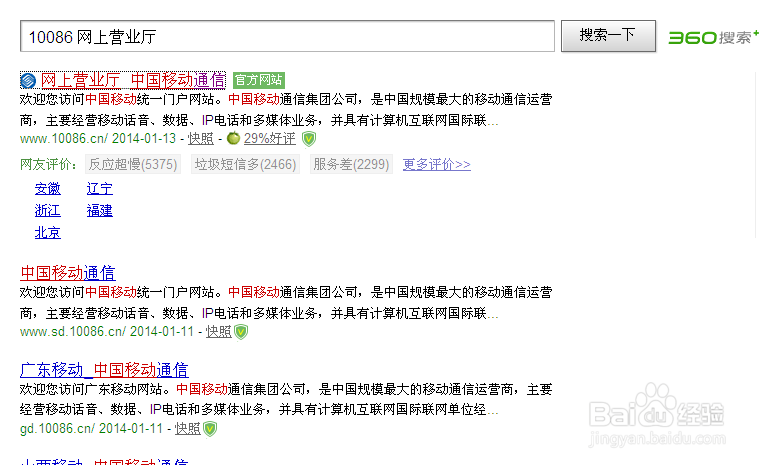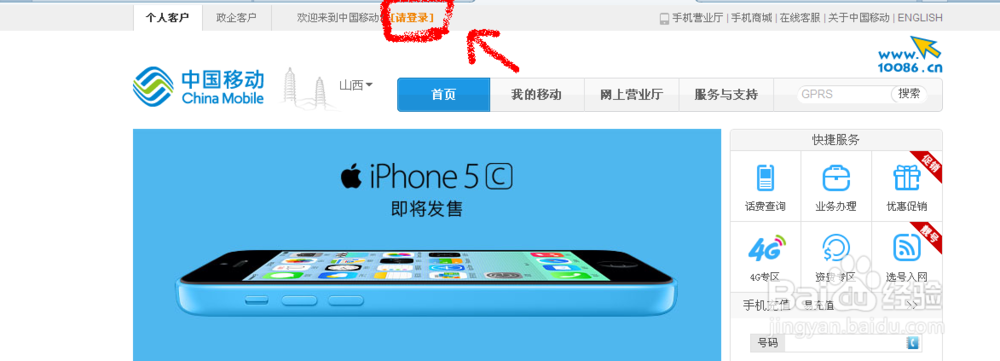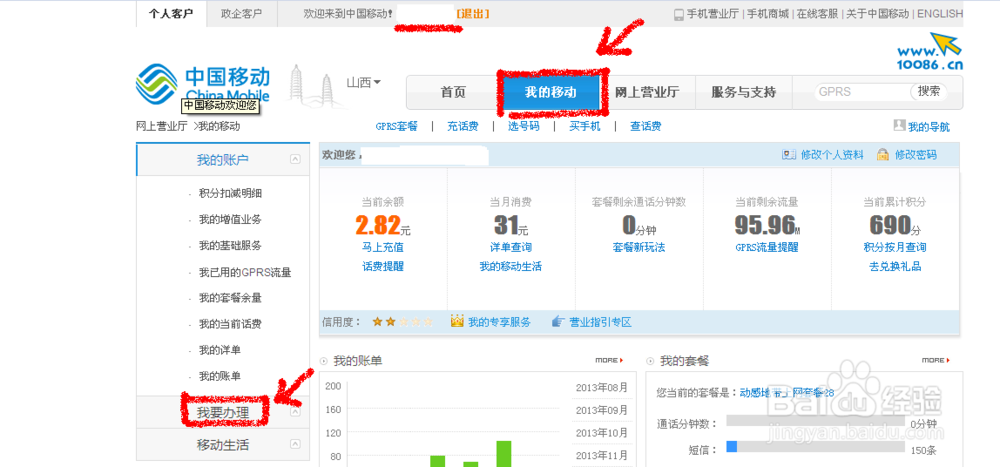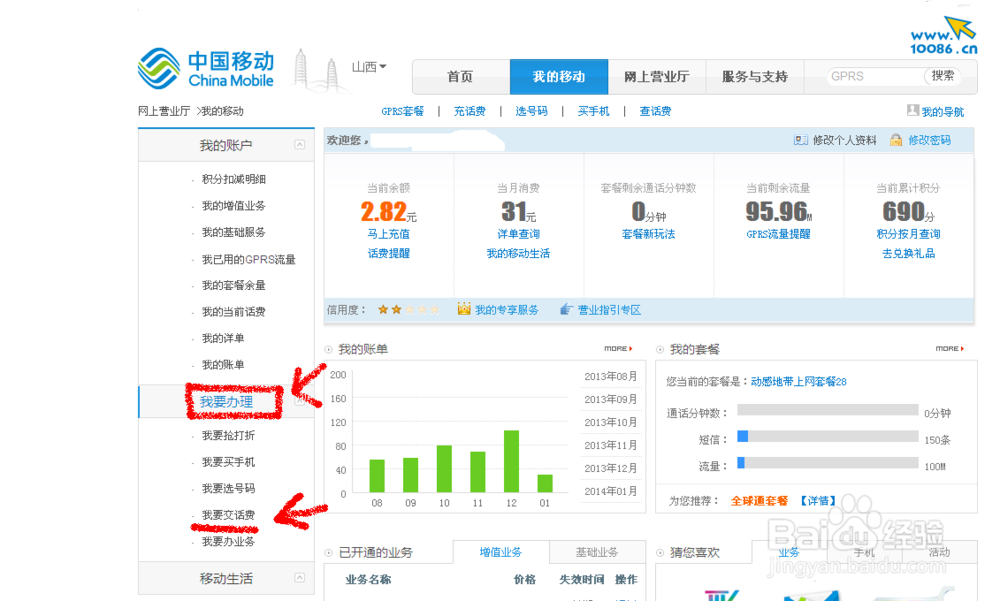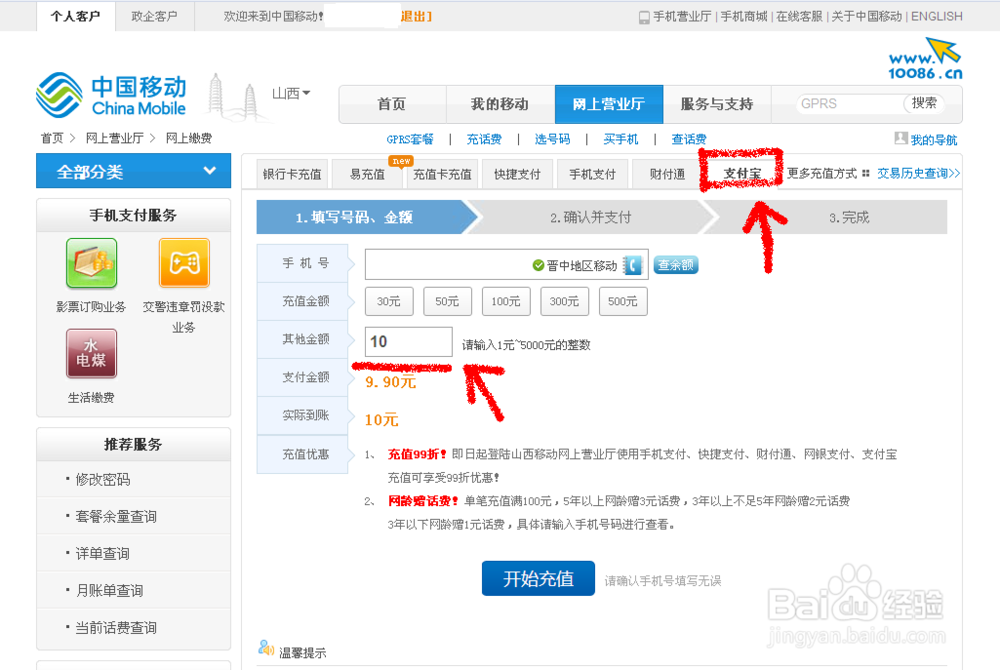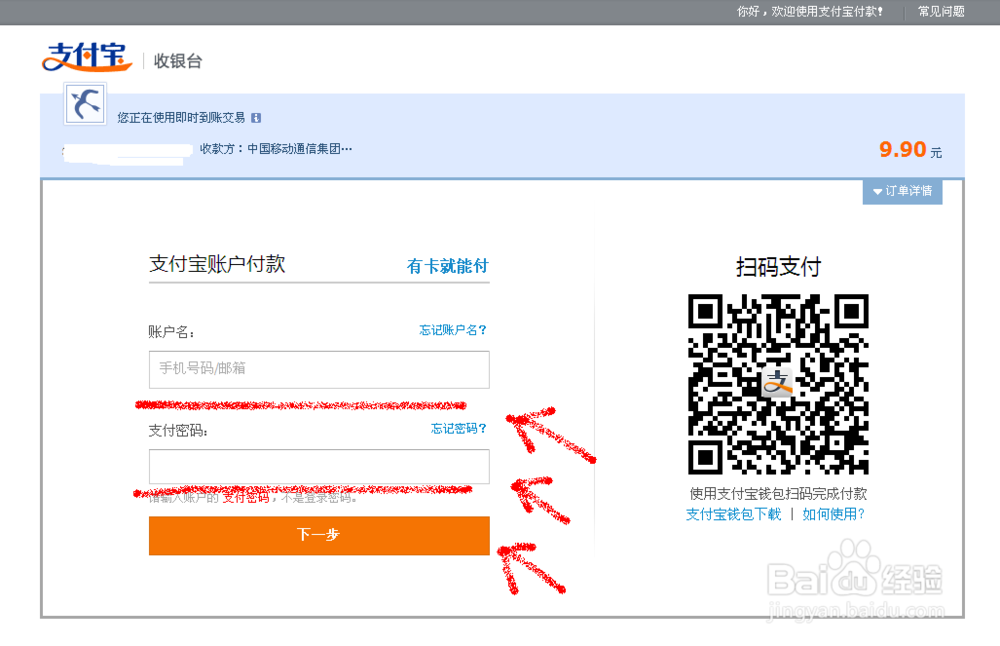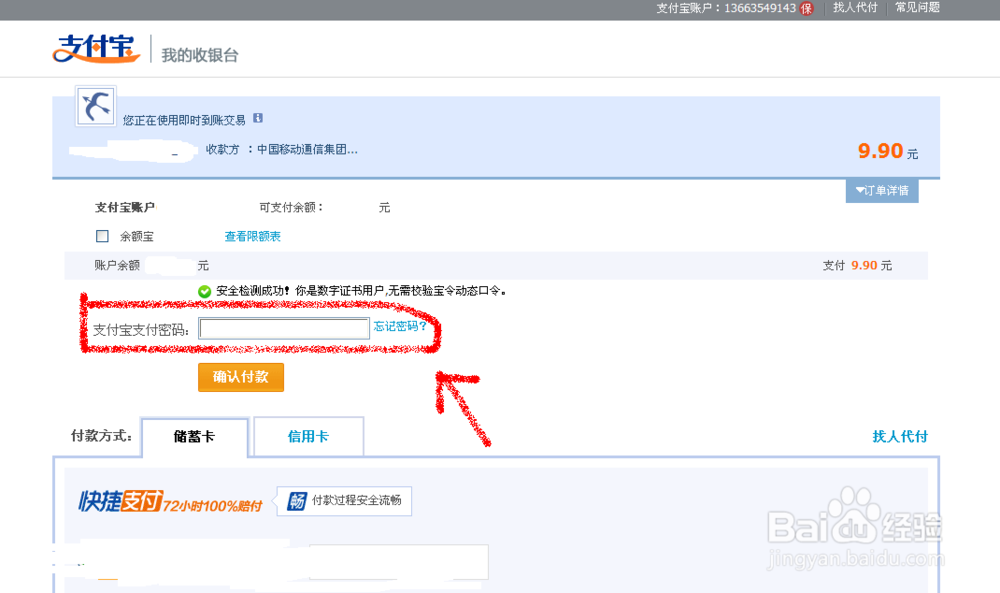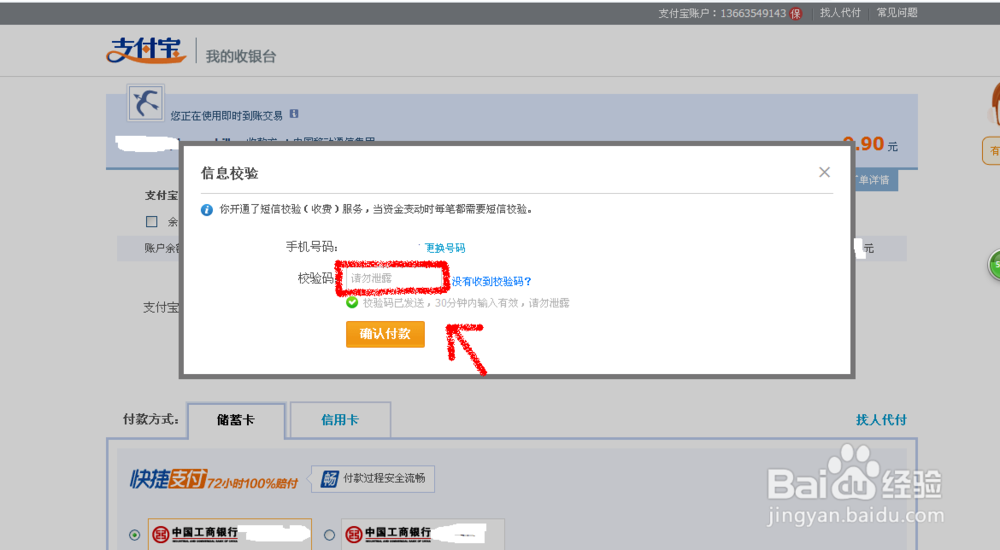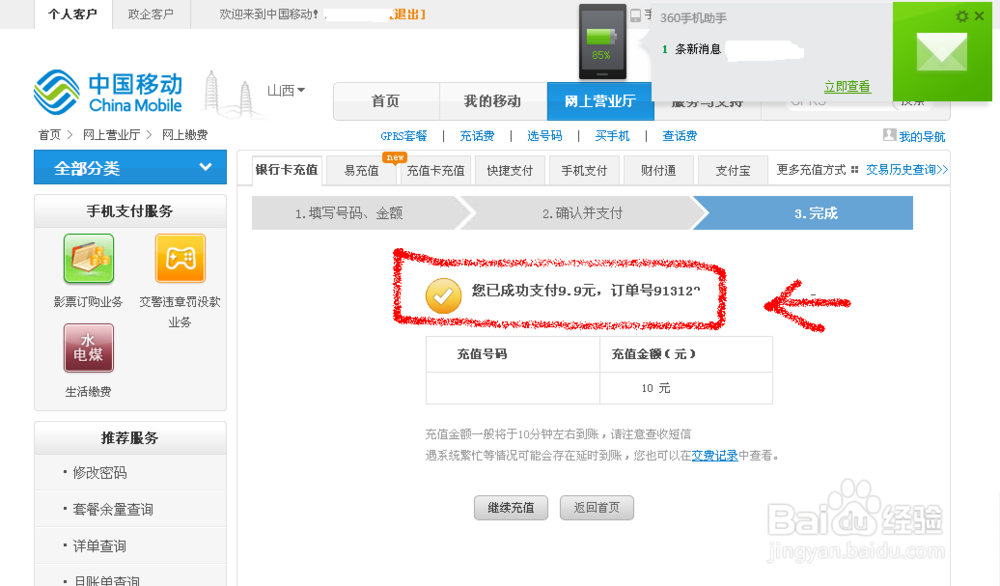如何网上营业厅缴手机费(文字+图例)
1、打开网页输入“10086网上营业厅”。点击“网上营业厅中国移动”。搜索一下。
2、点击“请登录”,输入手机号码、密码、验证码。点击确定。
3、点击“我的移动”、“我要办理”。
4、点击我“要交话费”。
5、点击“支付宝”,填写“充值金额或其它金额”,点击“开始充值”。
6、点击“立即支付”。
7、点击“使用电脑支付”
8、填写“帐户名、支付密码”点击“下一步”。
9、填写“支付宝支付辩尢霆靡密码”并点击“确认付款”,填写“校验码”。点击“确认付款”显示“你已成功付款”付款成功,图片。
声明:本网站引用、摘录或转载内容仅供网站访问者交流或参考,不代表本站立场,如存在版权或非法内容,请联系站长删除,联系邮箱:site.kefu@qq.com。
阅读量:33
阅读量:46
阅读量:63
阅读量:61
阅读量:49